来源:小编 更新:2025-02-06 19:56:04
用手机看
你有没有想过,把安卓系统搬到电脑上,是不是就像把手机里的游戏和APP搬到电脑上那么酷炫呢?没错,今天就要来教你一招,轻松把安卓x86系统装到你的电脑上,让你的电脑瞬间变身安卓小能手!
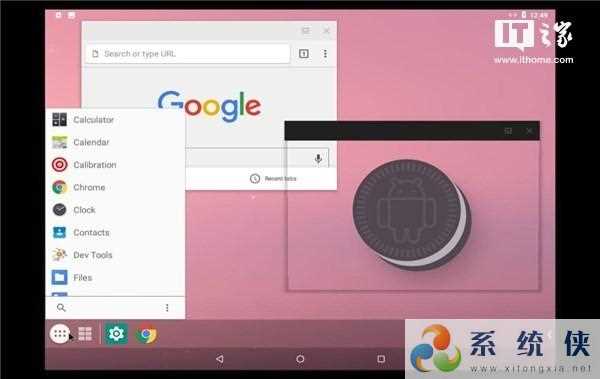
在开始这场电脑与安卓的邂逅之前,咱们得先准备好以下这些小宝贝:
1. 一台支持x86架构的电脑:别小看这一点,不是所有电脑都能驾驭安卓系统哦。
2. 安卓x86安装镜像文件:这个是咱们安装安卓系统的关键,可以去官网或者各大下载网站找到。
3. U盘:至少8GB的容量,用来制作启动盘,别小气,大U盘更耐用哦。
4. UltraISO软件:这个软件可以帮助我们把安卓镜像写入U盘,简单易用。
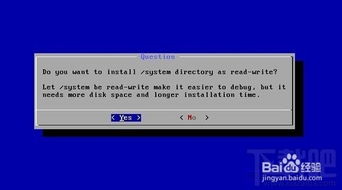
1. 备份U盘文件:别急,先把你U盘里的宝贝都备份好,免得一会儿手一抖,哭都没地方哭去。
2. 打开UltraISO:把U盘插上,打开UltraISO,准备大干一场。
3. 写入镜像:找到你下载的安卓x86镜像文件,点击“打开”,然后点击“启动”菜单下的“写入硬盘映像”。
4. 选择U盘:在弹出的窗口里,选择你的U盘作为写入目标,写入方式选择“USB-HDD”。
5. 开始写入:一切准备就绪,点击“写入”按钮,耐心等待,直到写入完成。

1. 重启电脑:写入完成后,别急着拔U盘,重启你的电脑。
2. 进入Boot Menu:在启动过程中,按下F12/ESC等键进入Boot Menu,选择你的U盘启动。
3. 选择安装向导:从U盘启动后,你会看到一个安装菜单,选择“硬盘安装向导”。
4. 创建分区:进入安装向导后,选择“Create/Modify partitions”,进入磁盘分区界面。
5. 新建主分区:按左右方向键,将光标移动到“New”,选择“Primary”,然后输入需要创建的主分区容量大小,一般来说,2GB的容量就足够了。
6. 设置启动分区:选择“Bootable”,将分区设置成可启动分区。
7. 写入分区:点击“Write”,然后输入“YES”回车,完成分区新建。
1. 选择系统分区:返回安装分区选择界面,选择刚才创建好的分区作为你的系统分区,然后按回车键确认。
2. 开始安装:接下来,系统会自动开始安装,耐心等待,直到安装完成。
3. 重启电脑:安装完成后,重启你的电脑,恭喜你,你的电脑已经成功变身安卓系统啦!
1. 进入安卓系统:重启电脑后,你的电脑就会自动进入安卓系统,是不是很酷?
2. 安装APP:现在你可以安装各种安卓APP,玩游戏、看视频、聊天,样样都行。
3. 优化设置:如果你觉得系统运行有点慢,可以尝试优化一下设置,让系统跑得更快。
怎么样,是不是觉得安装安卓x86系统很简单呢?快来试试吧,让你的电脑也变成安卓小能手,享受安卓的乐趣吧!